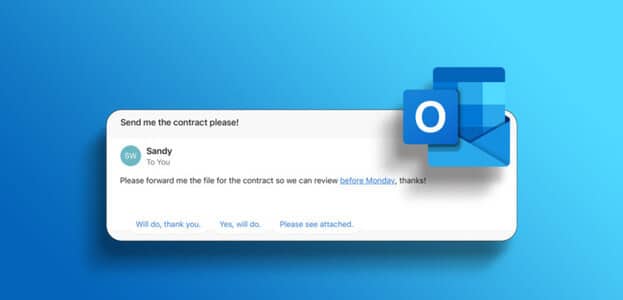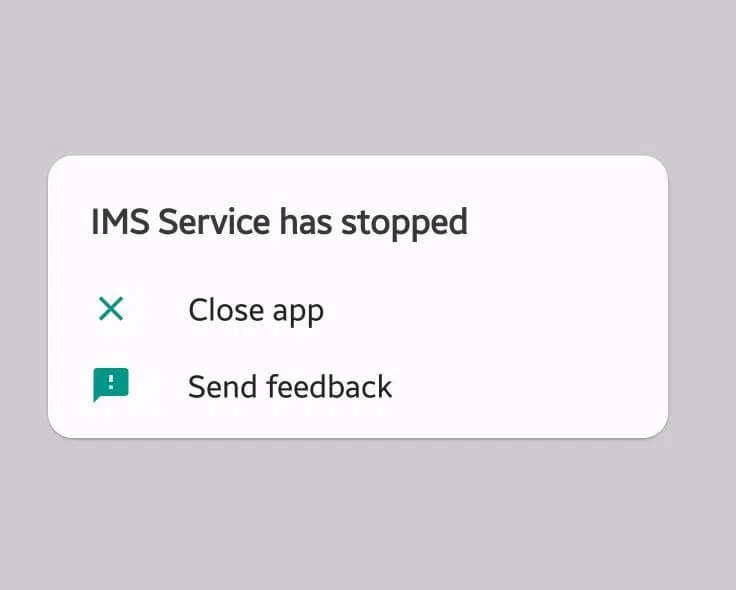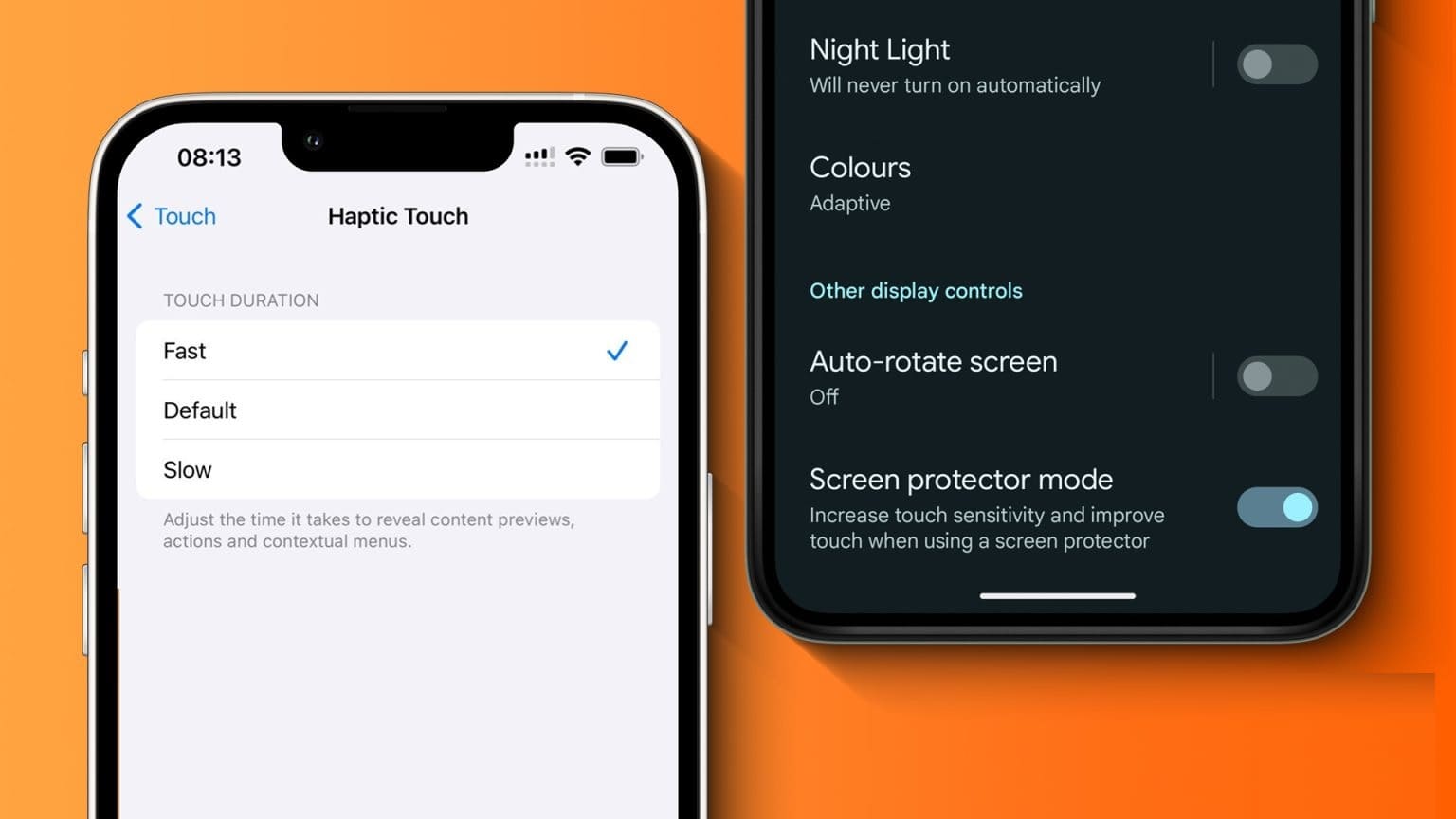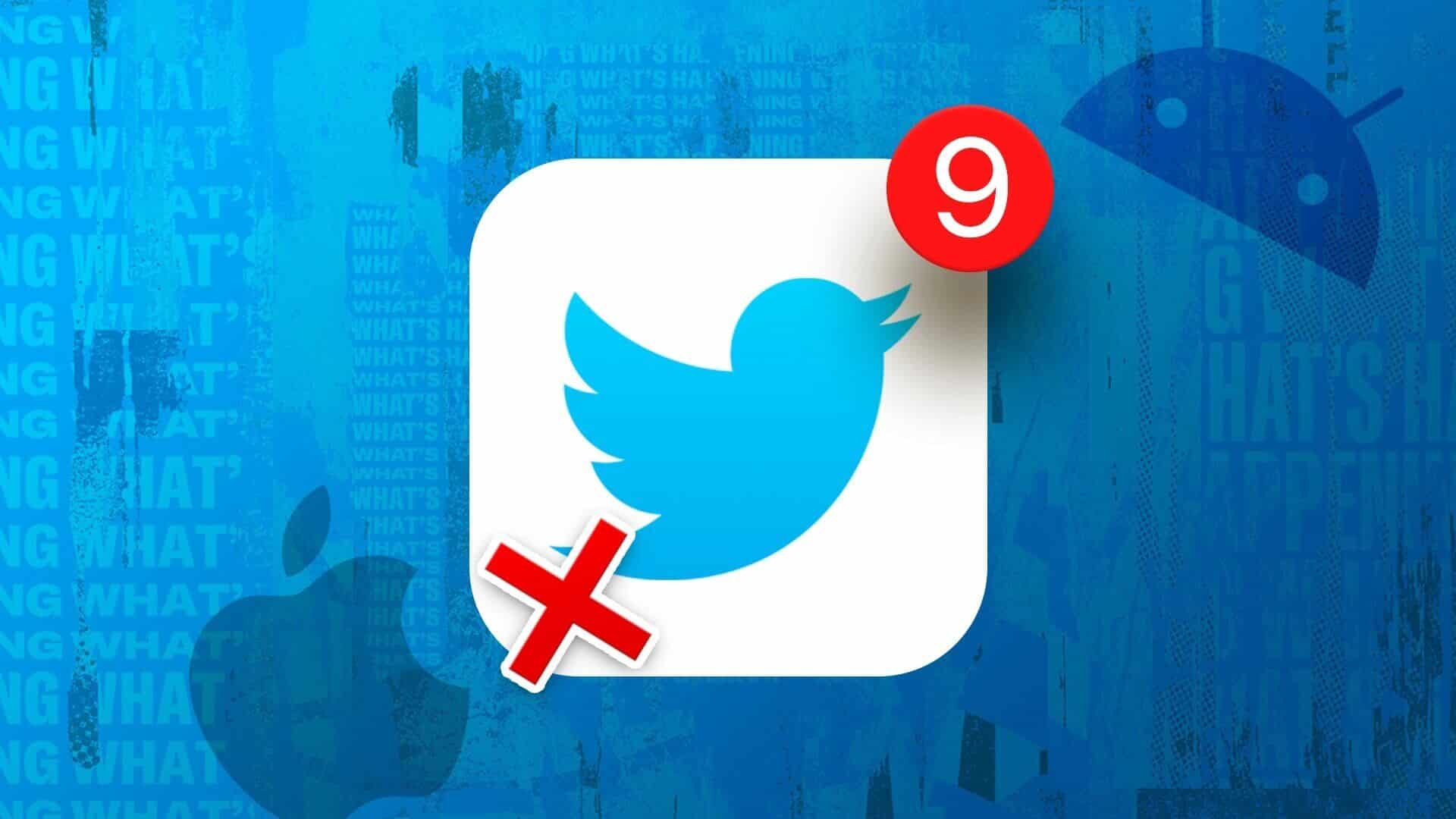Hvis du overvejer at købe en ny bærbar computer, bør du være meget opmærksom på dens specifikationer, ydeevne og brugeranmeldelser. Folk kigger også efter indstillinger for baggrundsbelysning på tastaturet på mange bærbare computere, især Dell, for at arbejde i dunkle omgivelser. Baggrundsbelysning på tastaturet har vist sig at være nyttig, når man arbejder i et mørkt rum eller under dårlige lysforhold. Baggrundsbelysningen slukker dog efter et par sekunders inaktivitet, hvilket efterlader dig med at lede efter en tast at skrive på. Hvis du leder efter en måde at holde baggrundsbelysningen på din Dell-bærbare computer altid tændt eller justere dens timeout, er denne artikel perfekt til dig. Her er, hvordan du aktiverer indstillingerne for baggrundsbelysning på Dell-tastaturet.

Sådan aktiverer og justerer du indstillingerne for Dell-tastaturets baggrundsbelysning
Trykningen på tasterne er semitransparent, så de lyser, når lyset under tasterne tændes. Du kan også justere lysets lysstyrke, så det passer dig. De fleste tastaturer bruger hvid baggrundsbelysning, selvom mange gaming-tastaturer leveres med forskellige baggrundsbelysningsfarver.
Varsel: Baggrundsbelysningsfunktionen bestemmer dog ikke tastaturets kvalitet.
Justering af indstillingerne for baggrundsbelysning på dit Dell-tastatur vil gøre det muligt for lyset at forblive tændt, selv når der ikke er nogen aktivitet. Følg en af de anførte metoder for at justere indstillingerne. tastaturets baggrundsbelysning Dell som altid.
Metode 1: Brug tastaturgenveje
Afhængigt af den bærbare computermodel varierer baggrundsbelysningsfunktionen.
- Generelt kan du trykke på F10 nøgle أو F6 nøgle For at aktivere eller deaktivere Indstillinger for tastaturbaggrundsbelysning På Dell bærbare computere.
- Hvis du ikke er sikker på, hvad en genvejstast er, så tjek om dit tastatur har en funktionstast med et lyssymbol.
Varsel: Hvis der ikke er et sådant symbol, er der en god chance for, at dit tastatur ikke er baggrundsbelyst. Læs også Nogle nyttige tastaturgenveje til Windows 11 her.
Metode 2: Brug Windows Mobilitetscenter
Windows giver dig mulighed for at aktivere og ændre indstillingerne for baggrundsbelysning, så dit Dell-tastatur altid er tændt.
Varsel: Denne metode gælder kun for Dell bærbare modeller, hvor Dell-producenterne har installeret det nødvendige værktøj.
1. Tryk på tasterne Windows + X at begynde Hurtiglinkmenu.
2. Vælg Mobilitetscenter Fra kontekstmenuen, som vist.
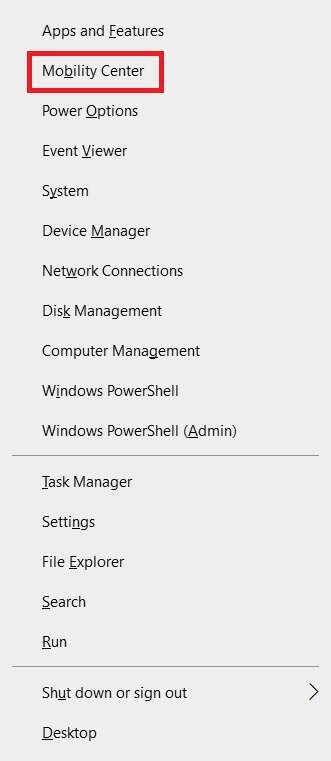
3. Flyt skyderen under Tastaturlysstyrke til højre for at aktivere den.
Sådan justerer du indstillingerne for baggrundsbelysningens timeout på et Dell-tastatur
Dell giver brugerne mulighed for at ændre indstillingerne for baggrundsbelysningens timeout på deres Dell-tastatur via Dell Feature Enhancement Pack-applikationen.
Trin 1: Installer baggrundsbelysningsdriveren
Følg nedenstående trin for at downloade og installere Dell Feature Enhancement Pack:
1. Gå til Dells downloadwebside I din webbrowser.
2. Indtast Dell-servicenummer أو Stil og tryk på Enter-tasten.
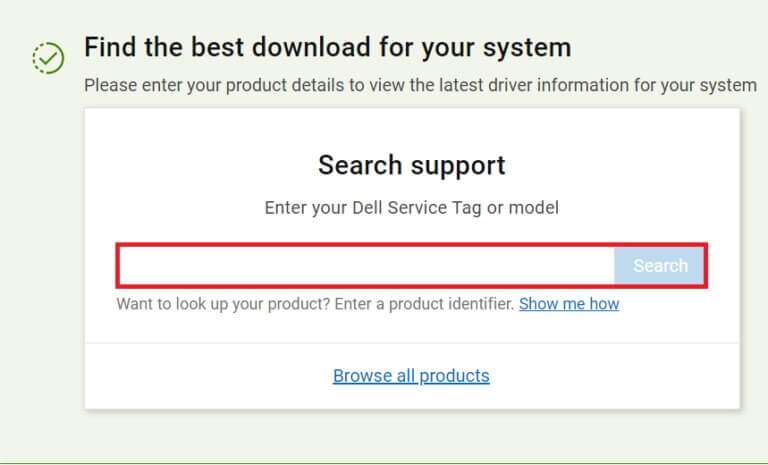
3. Gå til listen Drivere og downloads og søg efter Dell Feature Enhancement Pack.
4. Download filer og løb Opsætningsfil For at installere pakken.
5. Endelig Genstart din computer.
Trin 2: Juster baggrundsbelysningsindstillingerne
Efter installation af den nævnte driver kan du justere indstillingerne via kontrolpanelet på følgende måde:
1. Tryk på Windows -nøgle , Og skriv kontrolpanel , og klik på at åbne , som vist.
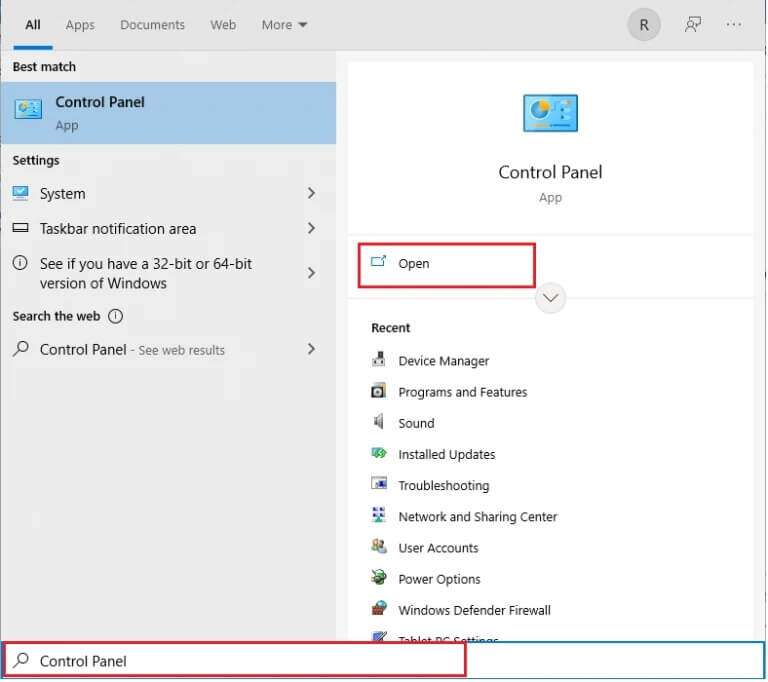
2. Bet-Tag-I-N Vis efter> Kategori og vælg Hardware og lyd.
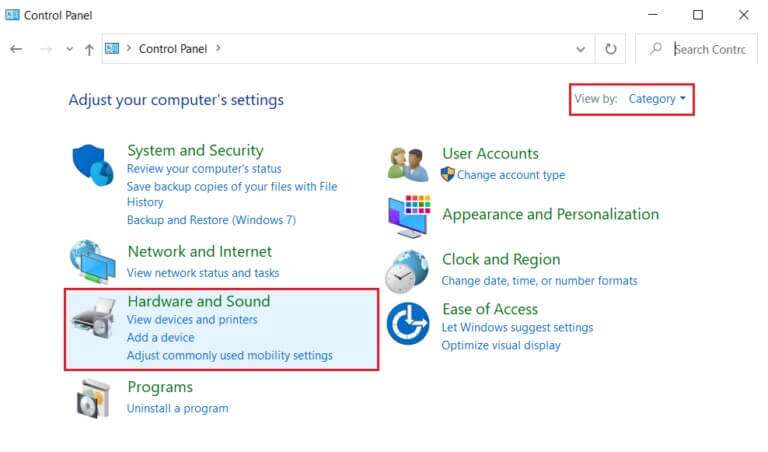
3. Klik på Indstillinger for Dell-tastaturbaggrundsbelysning , karakteristisk illustreret.
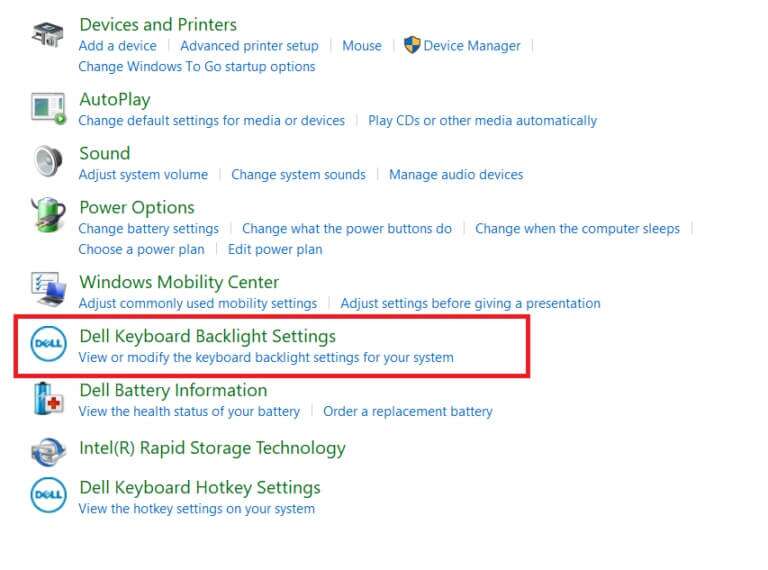
4. I et vindue Tastaturegenskaber , skift til fanen Baggrundslys.
5. Vælg her Nødvendig varighed Sluk baggrundsbelysningen efter behov.

6. Klik på "Implementering" For at gemme ændringer og "OKAY" ud.
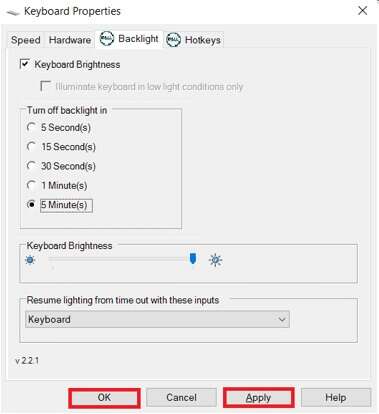
Pro-tip: Foretag fejlfinding af dit tastatur, hvis baggrundsbelysningsfunktionen ikke virker.
Hvis dit tastaturs baggrundsbelysning ikke virker, skal du køre standardfejlfindingsprogrammet fra Windows.
1. Tryk på tasterne Windows + I Sammen om at åbne Indstillinger.
2. Vælg Opdatering og sikkerhed Ud fra de givne muligheder.
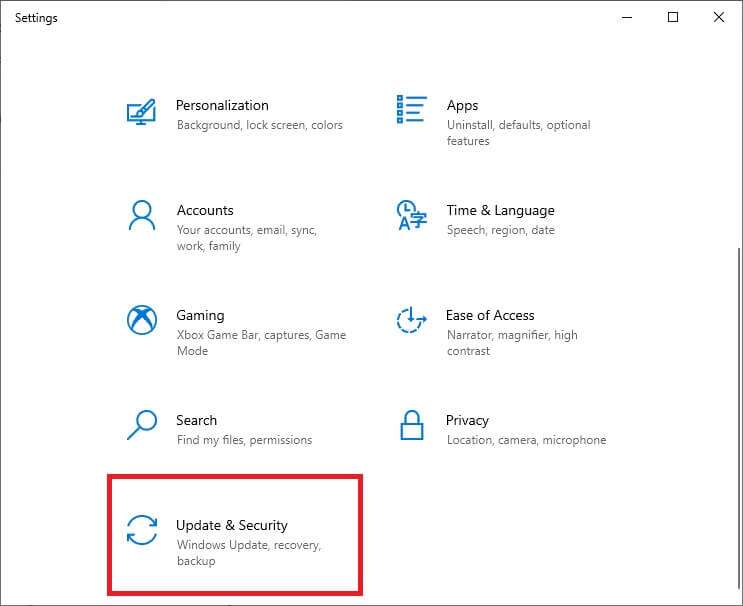
3. Gå til fanen Fejlfinding i højre rude.
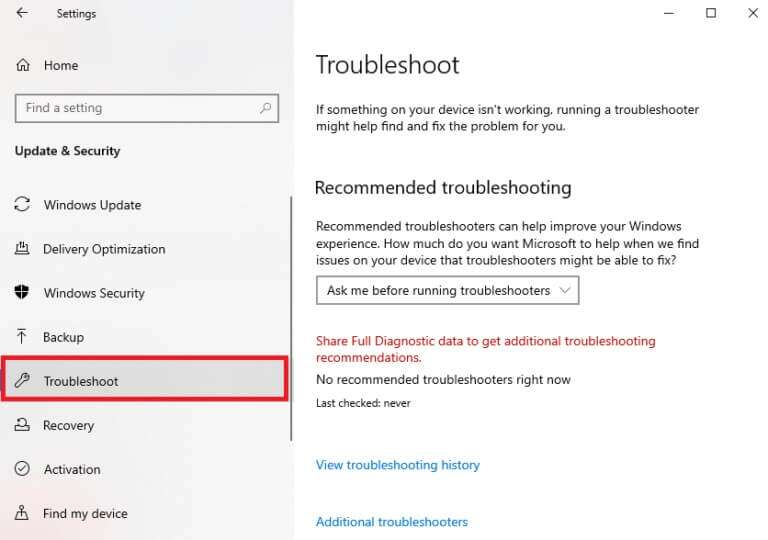
4. Vælg Tastatur under Kategori "Undersøg og løs andre problemer".
5. Klik på knappen Kør fejlfinding, som vist på det fremhævede billede.
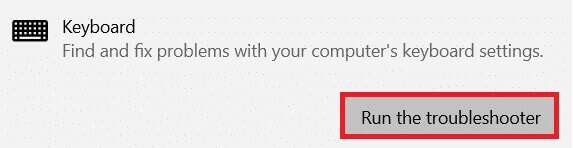
6a. Når scanningen er færdig, viser fejlfindingsprogrammet anbefalede løsninger til at løse problemet. Klik på Anvend denne løsning, og følg instruktionerne på skærmen for at løse problemet.
6b. Hvis der ikke findes noget problem, vises en meddelelse om, at der ikke er behov for ændringer eller opdateringer, som vist nedenfor.
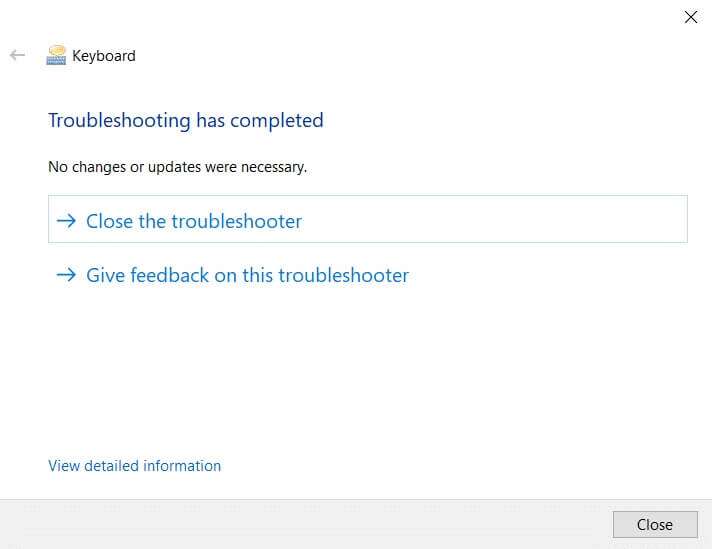
Ofte stillede spørgsmål
Q1. Hvordan ved jeg, om mit tastatur har baggrundsbelysning?
svar. Du kan nemt finde dette ved at kigge efter lysikonet på dit tastatur. Hvis der er en tast med et lysende lysikon, kan du aktivere eller deaktivere tastaturets baggrundsbelysningsfunktion ved hjælp af den funktionstast. Desværre, hvis der ikke er et lysikon, er der ingen baggrundsbelysningsfunktion på dit tastatur.
Q2. Har det eksterne tastatur mulighed for baggrundsbelysning?
svar. Ja, nogle eksterne tastaturmodeller tilbyder også baggrundsbelysning.
Q3. Er det muligt at installere baggrundsbelysningsfunktion på mit tastatur?
svar. Nej, baggrundsbelysning kan ikke installeres på et tastatur. Det anbefales, at du køber en bærbar computer med baggrundsbelysning eller et eksternt baggrundsbelyst tastatur.
Vi håber, at denne vejledning hjælper dig med at aktivere og justere indstillingerne for tastaturbaggrundsbelysning på Dell-bærbare computere. Fortæl os dine spørgsmål eller forslag i kommentarfeltet.